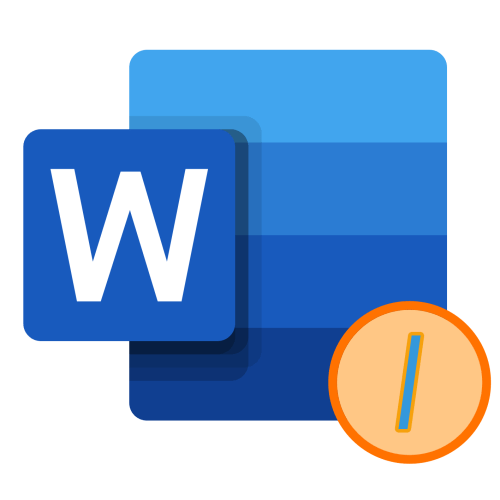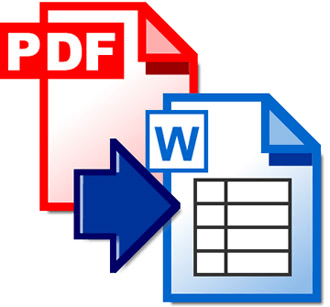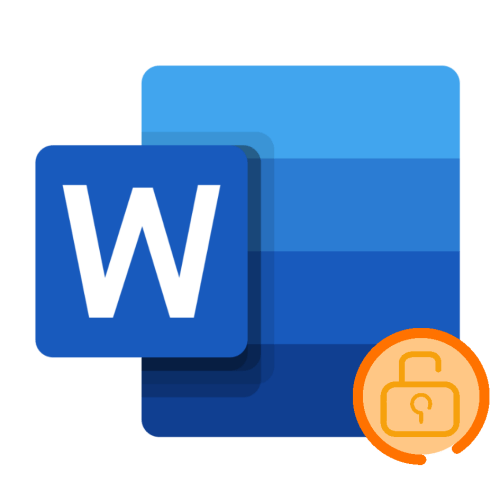Зміст
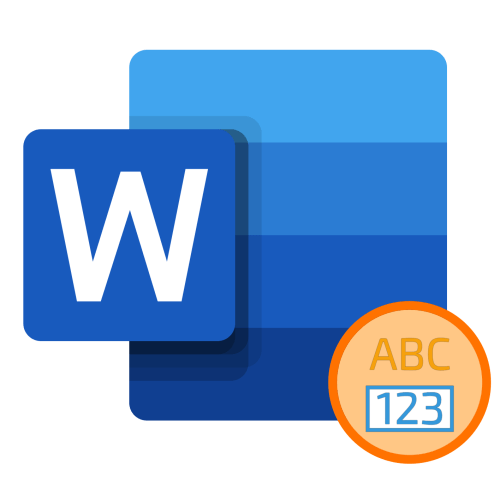
Спосіб 1: Рядок стану
Microsoft Word вважає кількість слів у всьому текстовому документі у фоновому режимі, у міру їх введення. Ця інформація відображається в рядку стану, доступною до перегляду з будь-якої вкладки Програми, і має наступний вигляд: «Кількість слів: N» , де N – поточне значення.
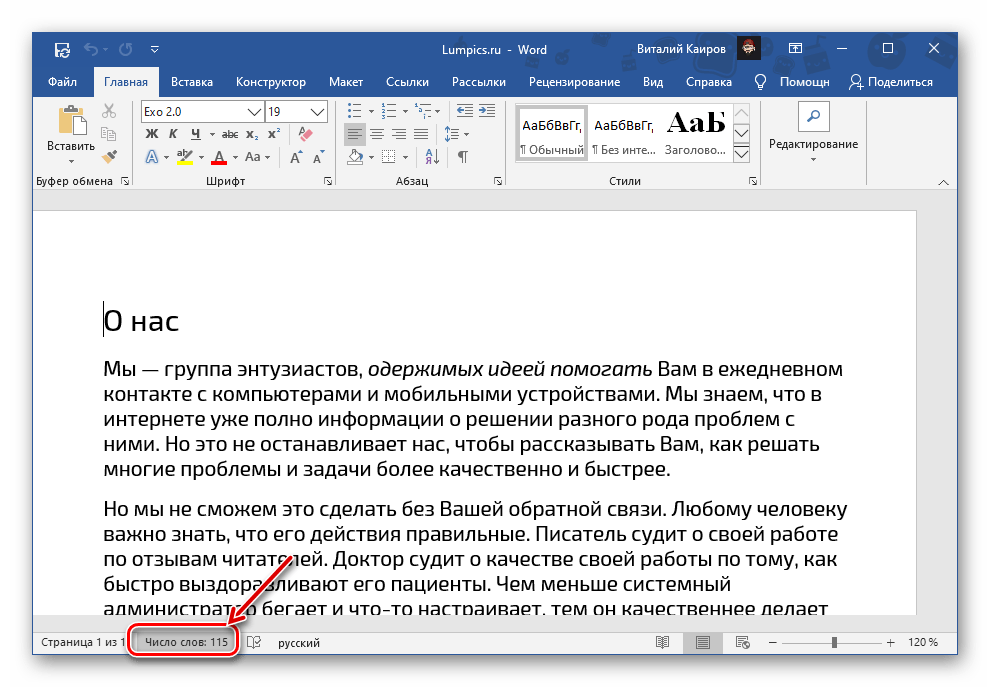
Якщо виділити фрагмент тексту, напис змінить свій вигляд на «кількість слів: X з N» , де X – кількість слів у виділеній частині, N – у всьому документі.
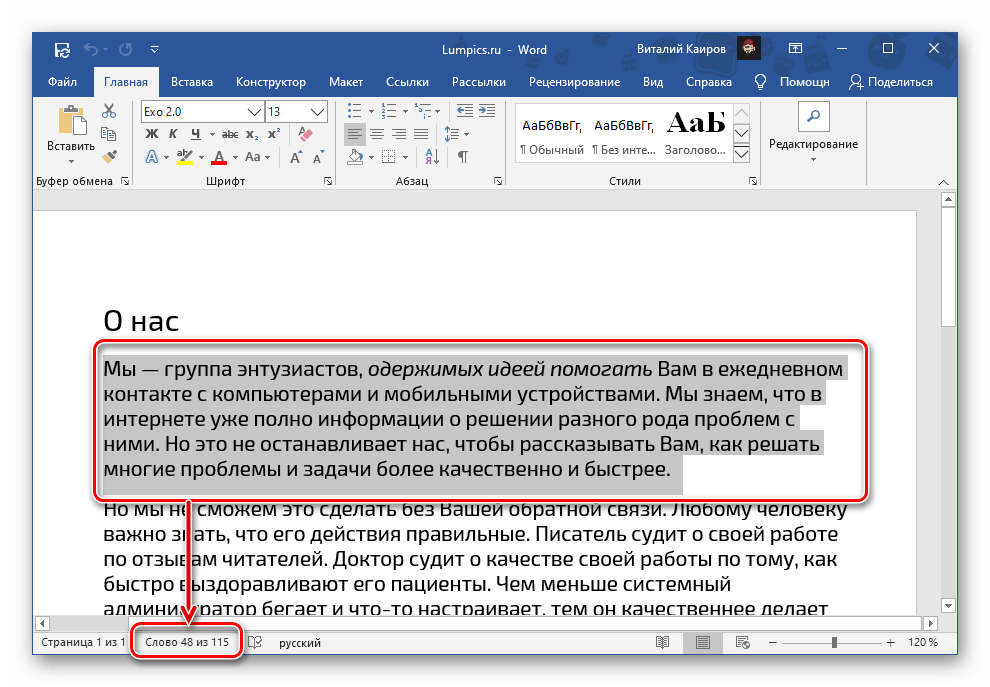
Натискання на цей напис відкриває вікно»Статистика" , в якому вказується кількість наступних елементів:
- Сторінок;
- Слів;
- Знаків( без пробілів);
- Знаків( з пробілами);
- Абзаців;
- Рядків.
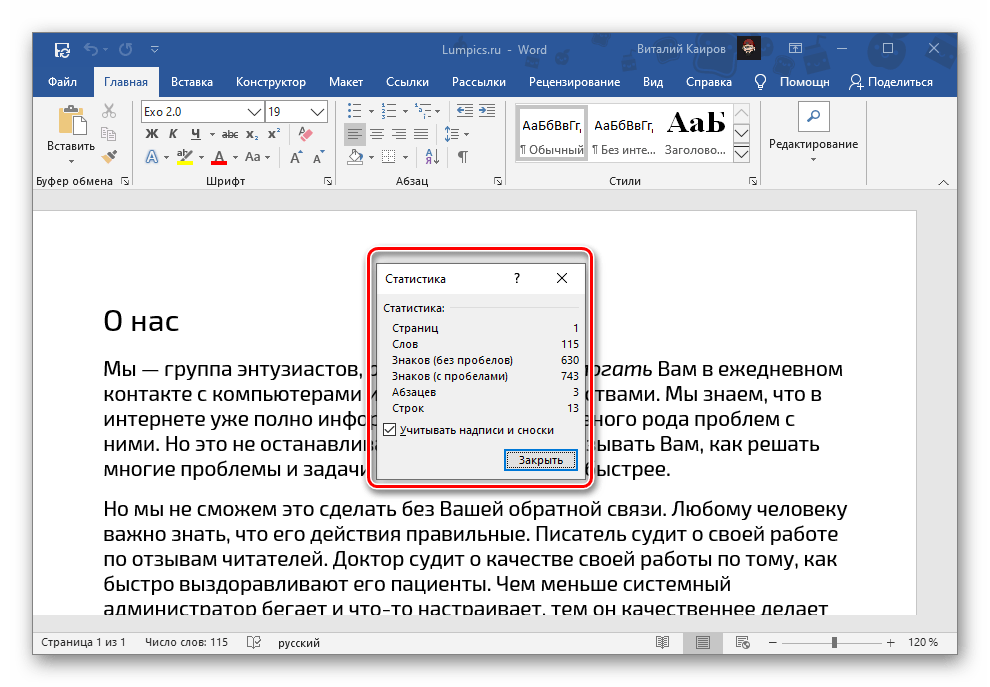
Додатково можна визначити, чи буде Word " враховувати написи та виноски» . Якщо в текстовому файлі, з яким ви працюєте, є такі елементи і їх потрібно або, навпаки, не потрібно враховувати при підрахунку загальної кількості слів/символів, встановіть або, навпаки, зніміть галочку навпроти цього пункту.
Читайте також: як додати / видалити виноски в Ворді
Після ознайомлення з інформацією вікно»Статистика" можна закрити.
Важливо! якщо " кількість слів» не відображається, тобто такого напису в принципі немає в рядку стану, клікніть по ній правою кнопкою мишки і відзначте галочкою відповідний пункт в контекстному меню.
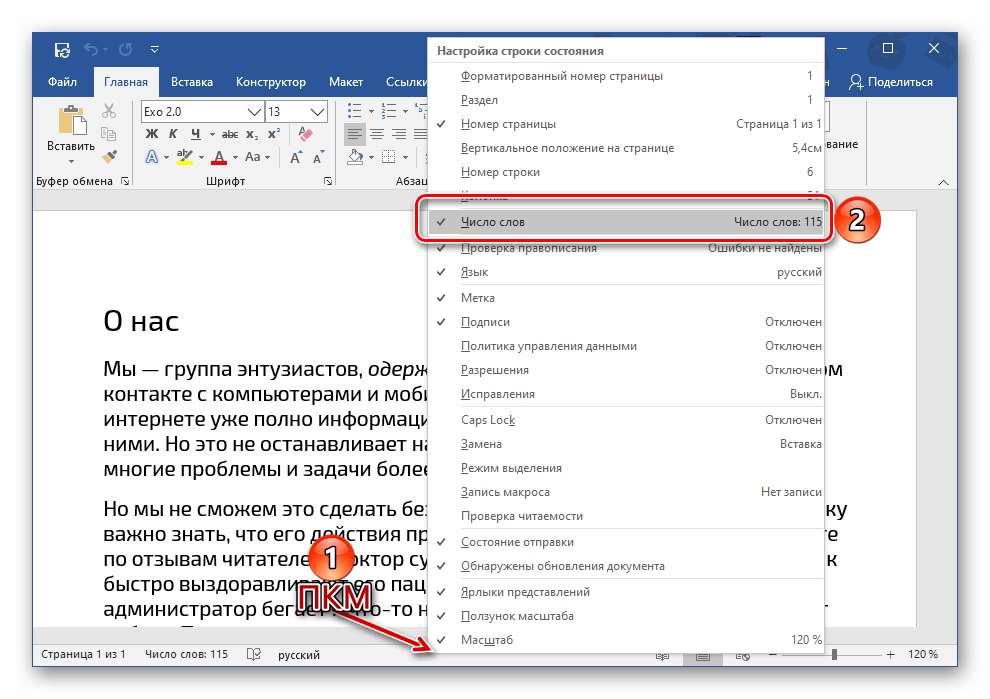
Читайте також: Як порахувати кількість символів в документі Ворд
Спосіб 2: засоби рецензування
Ще один варіант перегляду інформації про кількість слів в текстовому файлі Word полягає у використанні засобів рецензування, за допомогою яких теж можна викликати розглянуте вище вікно»Статистика" .
- Перейдіть на вкладку " рецензування» .
- Натисніть на кнопку»Статистика" , розташовану в групі інструментів »правопис" .
- Ознайомтеся з інформацією про кількість слів (і не тільки їх) в документі.
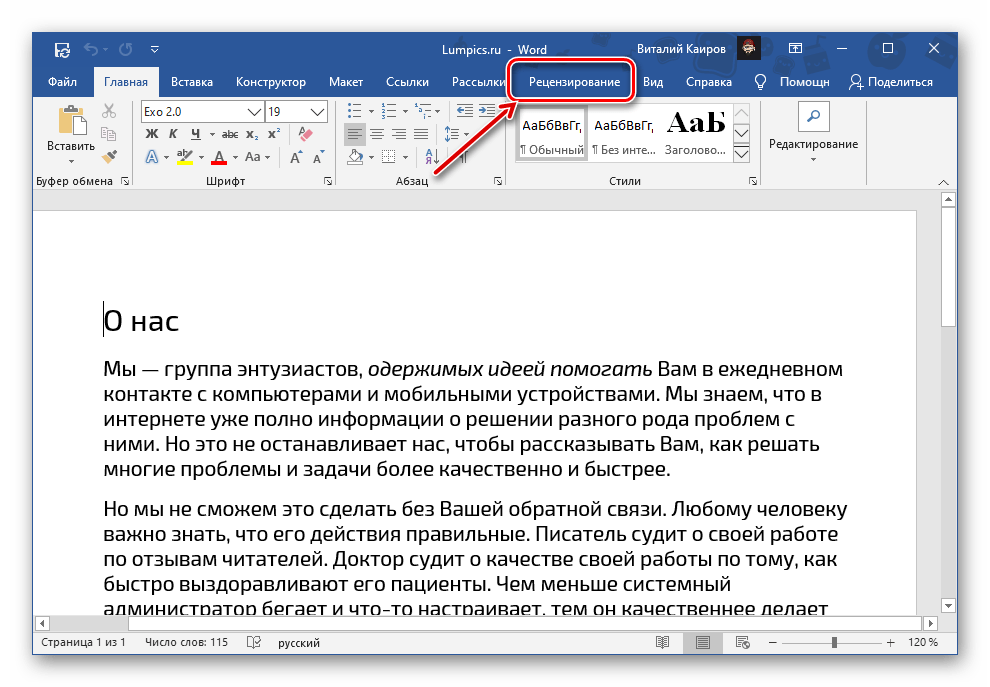
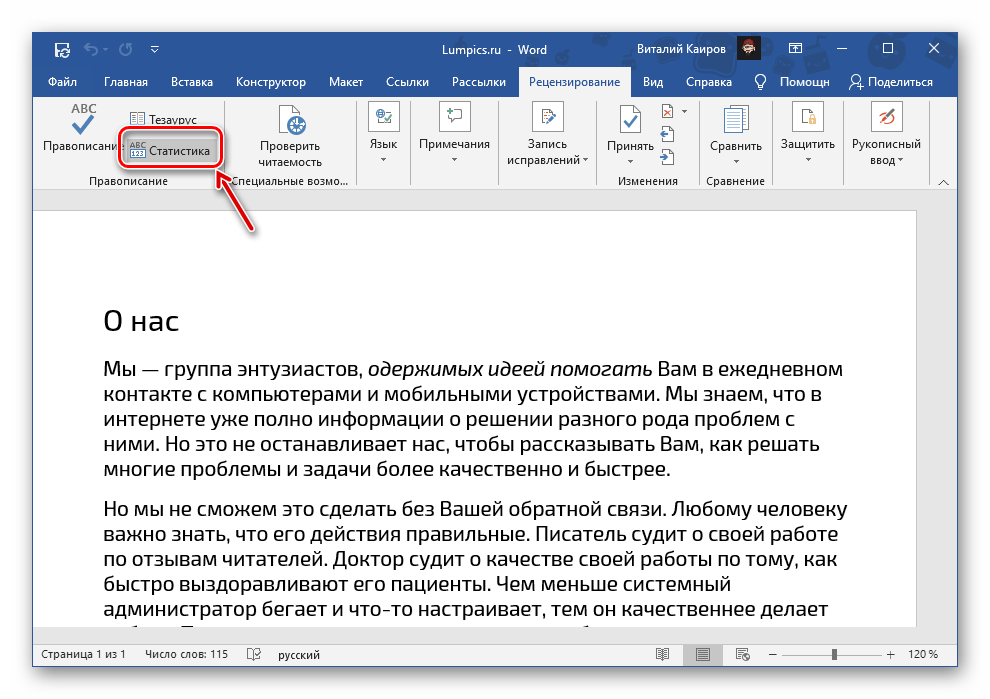
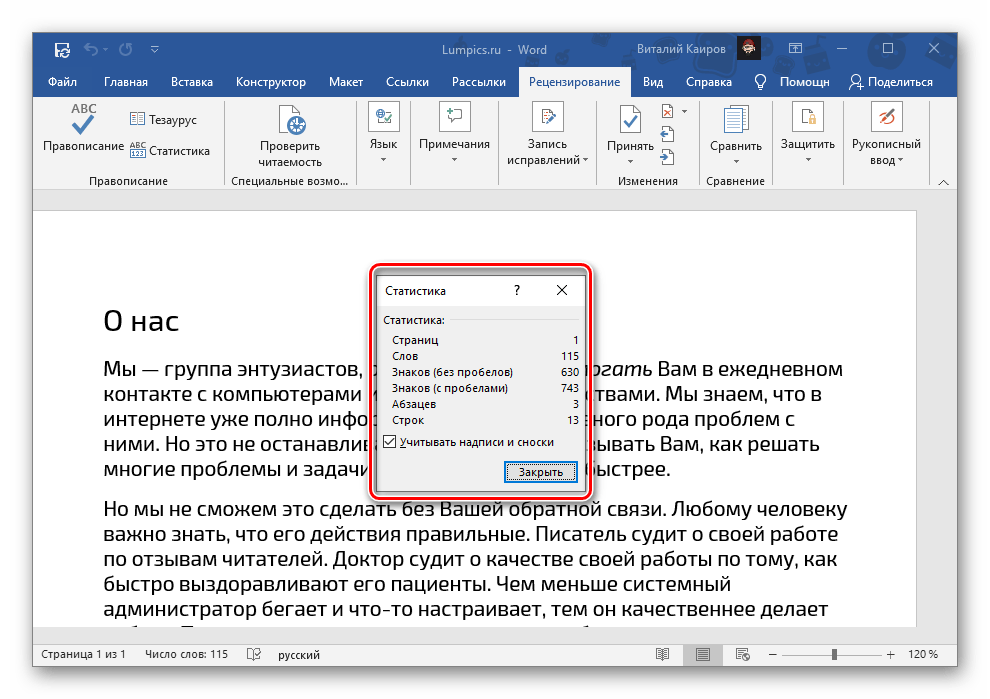
Читайте також: рецензування текстових документів Ворд
Додавання інформації про кількість слів до документа
Інформацію про кількість слів в документі можна вивести на будь-яку його сторінку, в будь-яке зручне місце, наприклад, для того щоб вона відображалася в друкованій версії. Найлогічніше додавати її в початок або кінець.
- Встановіть покажчик курсору (каретку) в те місце текстового файлу, де хочете бачити інформацію про кількість слів в ньому, і перейдіть у вкладку " Вставка» .
- У групі інструментів " Текст» розгорніть меню кнопки " Експрес-блоки» і виберіть пункт " Поле&8230;» .
- У вікні, що відкриється в блоці»Поля" виберіть «NumWords» . Якщо є така необхідність, визначте " властивості поля» , а саме його " Формат» і " числовий формат» . Зробивши це, встановіть галочку навпроти пункту " зберегти формат під час оновлення» . Натисніть на кнопку «ОК» для підтвердження.
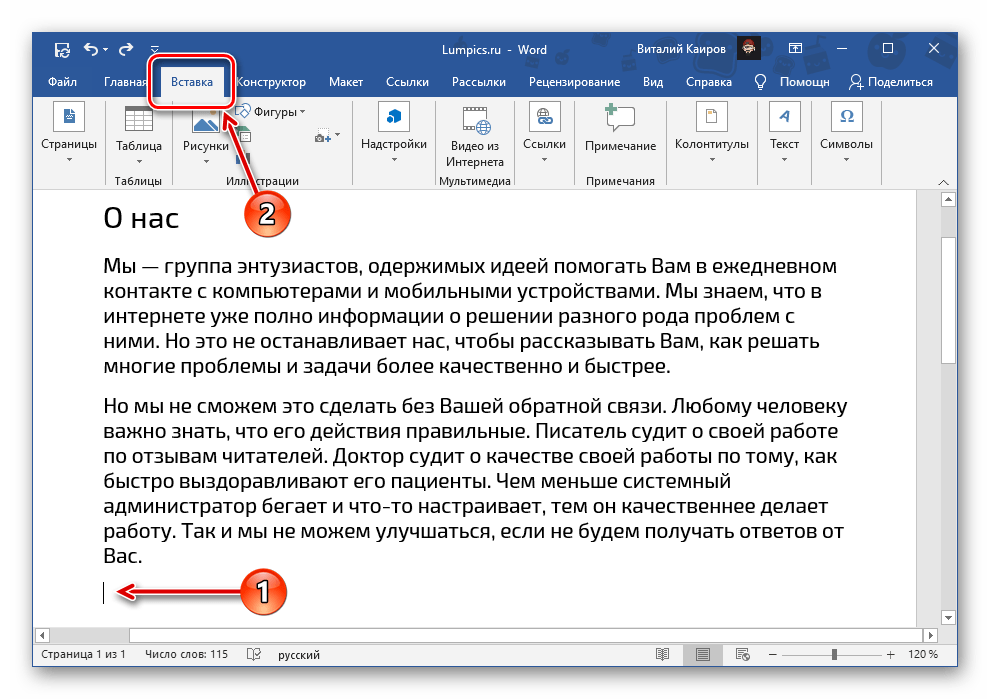
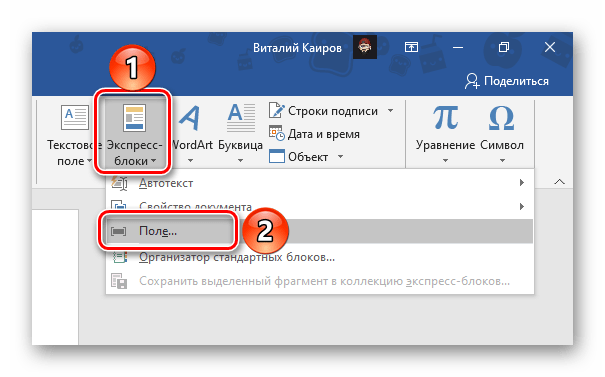
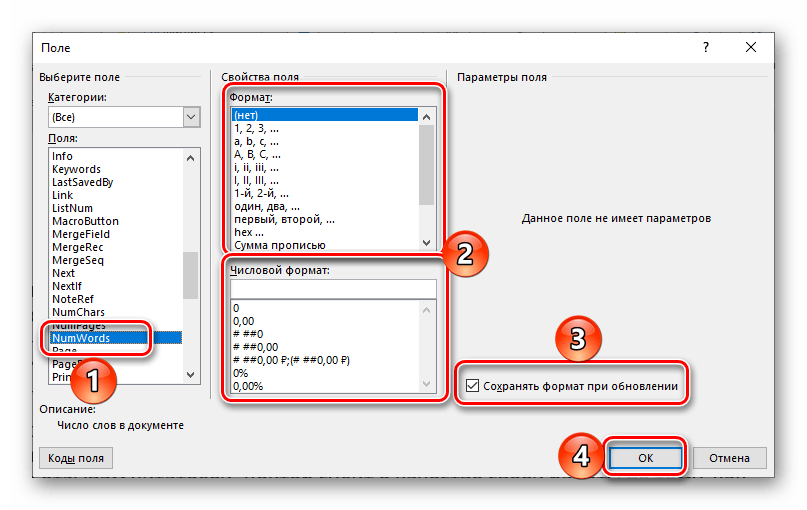
У вибраному вами місці файлу з'явиться інформація про кількість слів у ньому – невелике поле з числом. Зверніть увагу на те, що зазначені дані можуть відрізнятися від тих, що відображаються в рядку стану. В першу чергу це пов'язано з тим, що програмою це поле сприймається як ще одне слово.
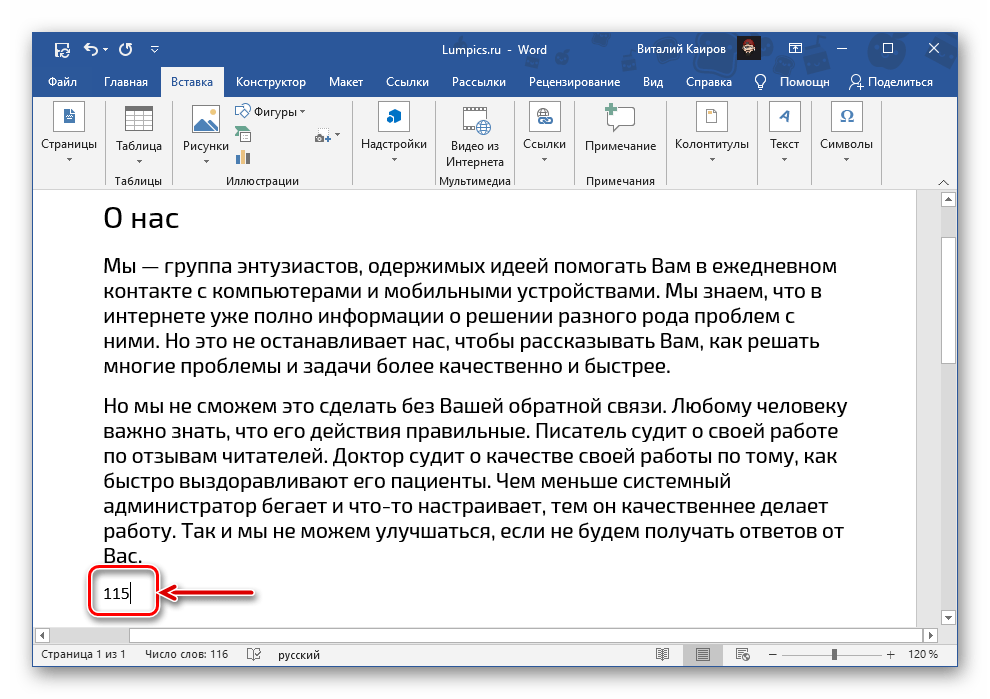
Причиною більших розбіжностей є те, що у фоновому режимі ці деталі не оновлюються, тобто під час введення та/або редагування тексту вони не змінюватимуться. Для того щоб актуалізувати інформацію, натисніть правою кнопкою мишки на цей блок і виберіть пункт " оновити поле» . Також є можливість " змінити поле» &8212; ця дія відкриває вікно, через яке ми його додали.
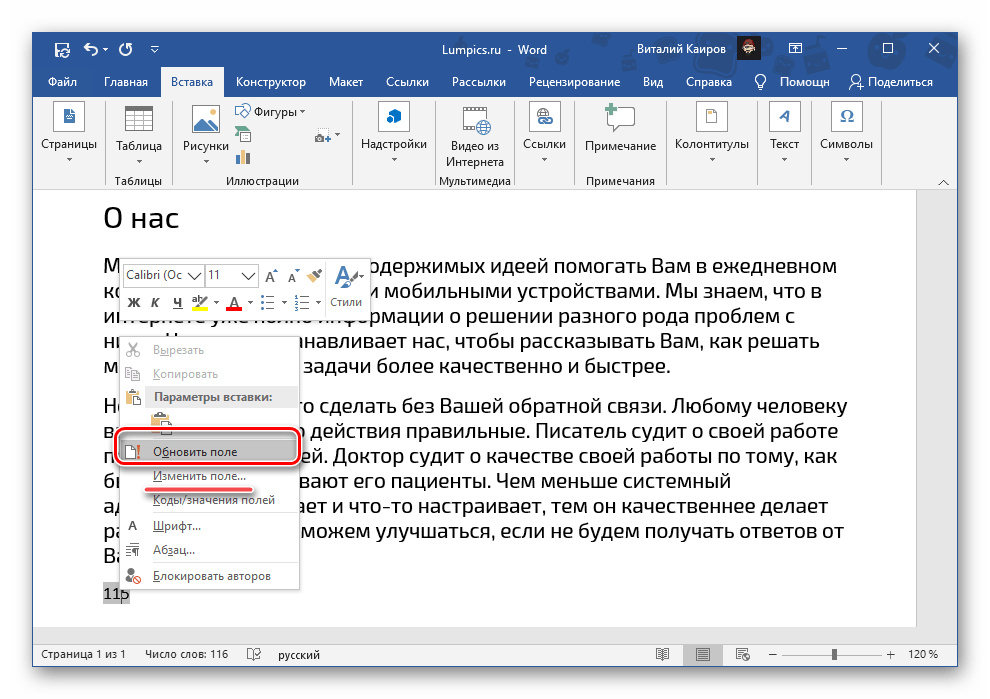
Можна зробити і так, щоб Word автоматично оновлював відомості в даному блоці перед друком. Для цього через меню»Файл" програми перейдіть в її »Параметри" , відкрийте вкладку " відображення» і в блоці " параметри друку» встановіть позначку навпроти пункту " оновити поля перед друком» . Для підтвердження та закриття вікна натисніть «ОК» .
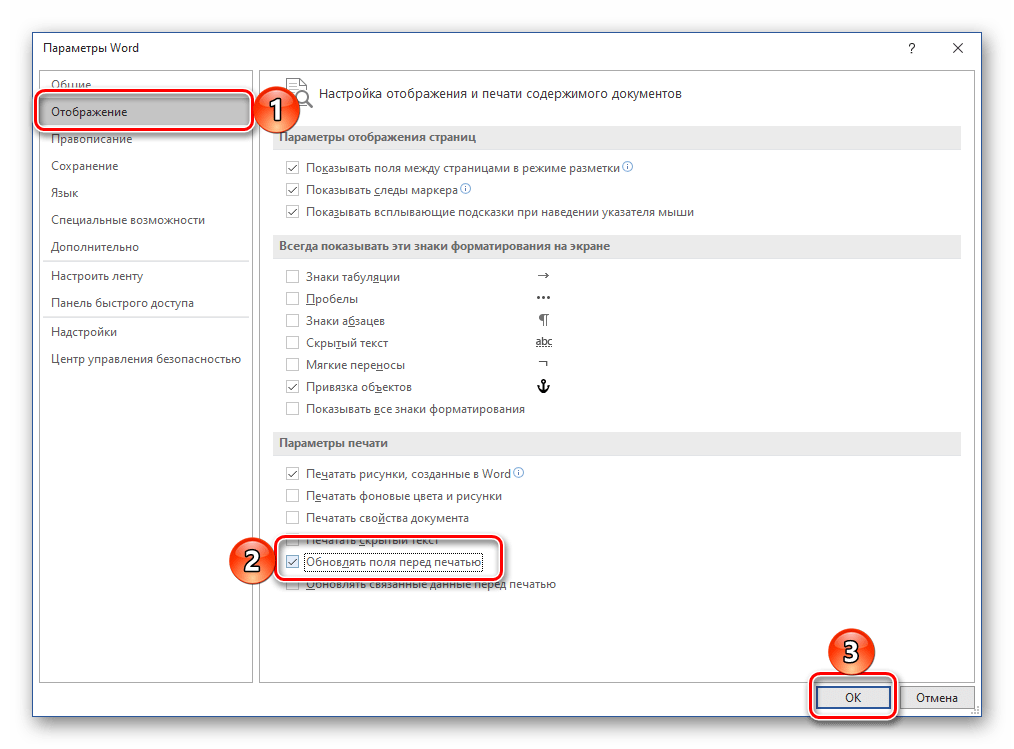
Читайте також: друк документів в Майкрософт Ворд